Кой трябва бързо да се създаде тук е кратък начин:
ON-F10-System Configuration-Boot option- Boot Order-USB твърд диск-F6-Esc-Esc-изходните Saving Changes.
След извършване на стъпки на веригата ще бъде в състояние да зареди от USB устройство и започнете инсталирането на Windows.
Eesli наред с DVD диск на мястото на USB твърд диск поставите DVD.
Създаване на стартиращ USB флаш устройство, за да инсталирате Windows 7, 8, XP. можете да направите на тази инструкция.
А сега за тези, които се нуждаят от повече от.
Ако имате стартиращ USB флаш устройство YUSB го инсталирате в слота, когато поставянето на диска в устройството.
След това, ние се обръщаме към бележника Hewlett-Packard Pavilion g6 и след завъртане ние натиснете F10 ключови няколко пъти.
Кликнете Не се страхувайте, аз кликнали на 10 и Beech само изскърца в допълнителното време, когато натиснете бутона.
Тук ние сме в BIOS от бук Hewlett Packard G6 на.
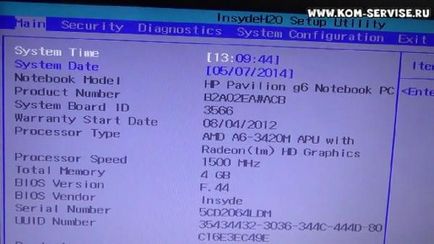
Въпреки, добре, буквата Т в името на бука не е D)
На следващо място, от дясната стрелка, за да си раздела Конфигурация на системата.
Отиди на края на опцията за Boot и натиснете ENTER.
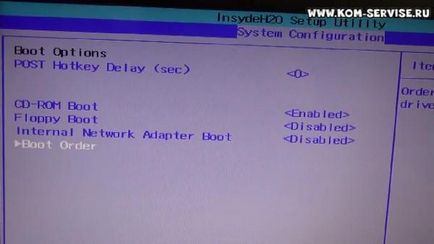
И отново, в самото подножие на Boot Order и натиснете въведете или наред.
Всичко дойде на правилното място, и ние може да постави в позицията на желаното устройство от списъка за нас.
По подразбиране обикновено е необходимо да се зареди от твърдия диск, а ние прехвърли правото ни на устройството и натиснете F6 го издига на върха.
Вдигнах USB твърд диск - това е моят външен диск Flehite.

Следваща Хит-ЕСКЕЙП два пъти и включете раздела Eksit.
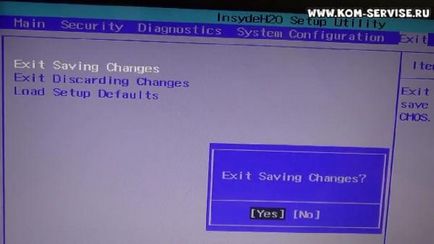
Ето два пъти и ние натиснете ни наред notebuk Hewlett-Packard продължава да се рестартира след рестартиране и започва да доставя windose с YUSB пръчка.
Свързани статии
